Většina lidí si myslí, že proč to lidé chtějí nastavit heslo Windows 10 ? No, odpověď je, že mnoho lidí chce zabezpečit svá data nebo nechtějí, aby někdo měl přístup k datům jejich PC. Mnoho lidí si také nastavuje heslo, aby vytvořilo více uživatelů, a jen málo z nich chce poskytnout omezený přístup ke svým dětem, aby mohli své děti hlídat, aby je drželi dál od nepravidelných aktivit. Chcete si také nastavit heslo pro váš Windows? Pokud ano, přečtěte si níže.
Hledáte řešení, jak nastavit heslo ve Windows 10? Pokud ano, přečtěte si tato řešení a nastavte heslo pro Windows. Tato řešení jsou docela snadná, i když to zvládne i student mateřské školy, když se moudře řídí pokyny.
- Část 1: Nastavení hesla místního účtu Windows 10
- Část 2: Nastavení hesla PIN systému Windows 10
- Část 3: Nastavení hesla pro obrázek ve Windows 10
- Část 4: Nastavení hesla pro účet Microsoft Windows 10
Část 1: Nastavení hesla místního účtu Windows 10
Metoda 1: Nastavení hesla uživatele ve Správě počítače
Fáze 1: V prvním kroku otevřete "Správa počítače"
Fáze 2: Najděte "Místní uživatelé a skupiny" a vyberte složku "Uživatelé".
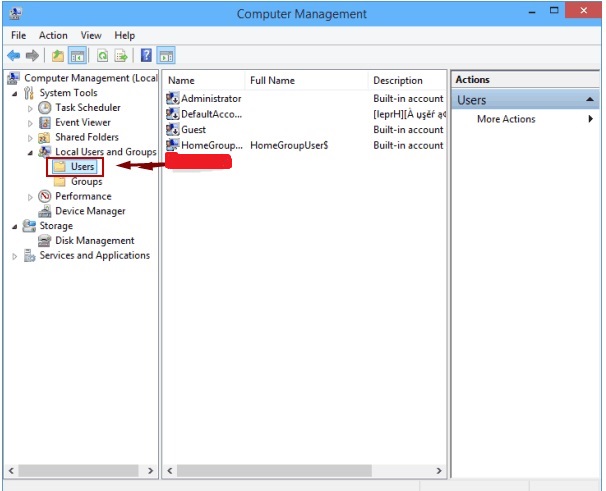
Fáze 3: V tomto kroku stačí kliknout pravým tlačítkem na účet, pro který chcete resetovat heslo .
Fáze 4: Zvolte tlačítko "Pokračovat".
Fáze 5: Tento krok je téměř u konce, nyní zadejte „Nové heslo“ a „Zadejte jej znovu“ a zvolte OK.
Po provedení všech výše uvedených kroků se objeví vyskakovací okno, kde uvidíte, že vaše heslo bylo nastaveno.
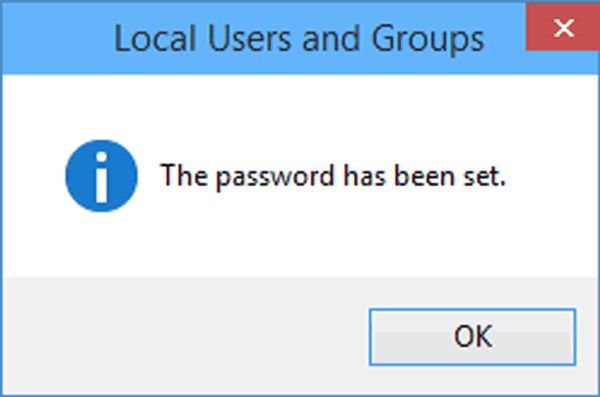
Metoda 2: Nastavte uživatelské heslo v Nastavení počítače
Nyní nastavit heslo ve Windows 10 podle níže uvedených pokynů.
Fáze 1: Nejprve musíte otevřít "Nastavení počítače"
Fáze 2: Vyberte „Uživatelé a účty“.
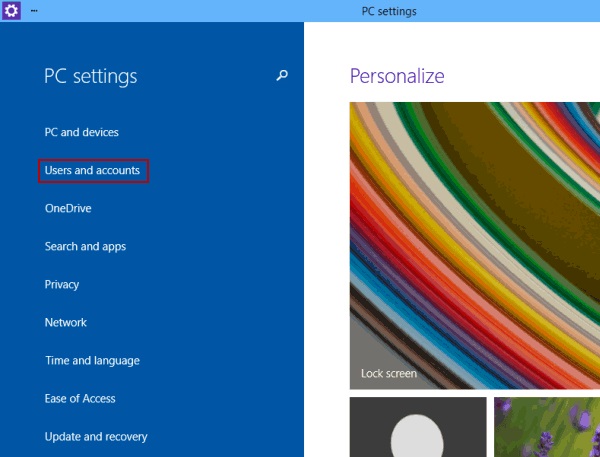
Fáze 3: V této fázi vyberte „Přihlásit se“ a poté „Přidat“
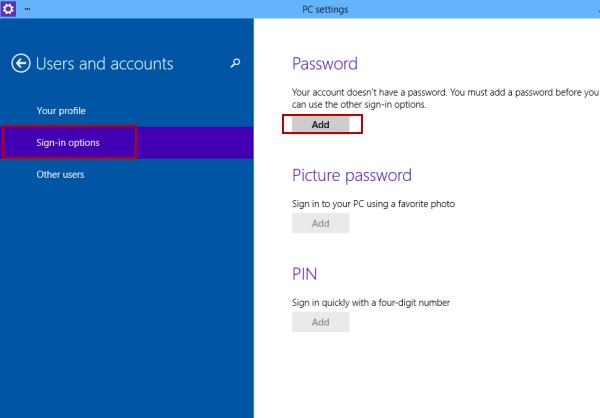
Fáze 4: Toto je téměř konec, nastavte heslo a poté znovu zadejte heslo a přidejte nápovědu k heslu, pokud chcete.
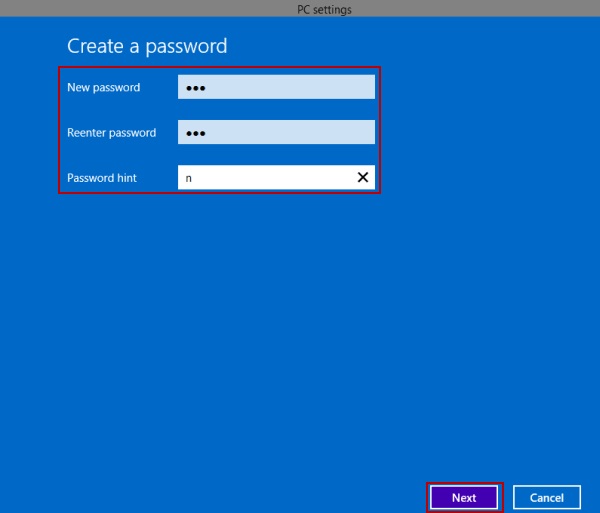
Na konci zvolte dokončit tak, aby bylo vytvořeno vaše heslo.
Metoda 3: Nastavení hesla uživatele v Ovládacích panelech
Fáze 1: Nejprve přejděte na „Ovládací panely“
Fáze 2: Klikněte na „Změnit typ účtu“
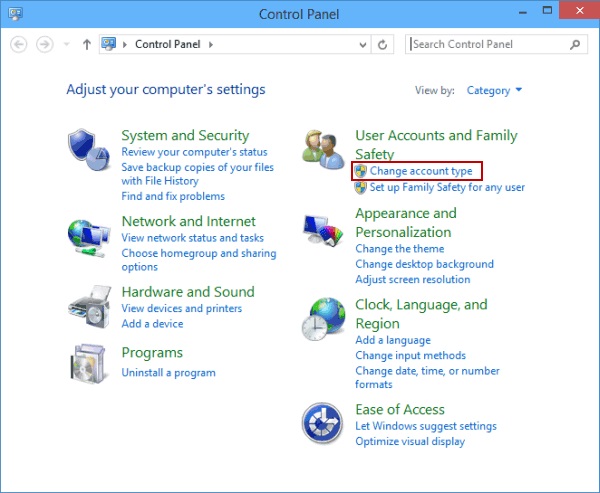
Fáze 3: Vyberte „Uživatelský účet“, pro který chcete obnovit heslo .
Fáze 4: Po dokončení výběru uživatele je dále nutné vytvořit heslo pro tento uživatelský účet
Fáze 5: Zadejte heslo, zadejte jej znovu a pokud chcete vytvořit nápovědu pro toto heslo, můžete také vytvořit nápovědu.
Část 2: Nastavení hesla PIN systému Windows 10
Krok 1: Pokud chcete nejprve nastavit přístupový kód PIN systému Windows 10, musíte stisknout " Klávesa Windows + I "
Krok 2: Přejděte na účty a vyberte možnost „Přihlásit se“, pod „PIN“ uvidíte tlačítko „Přidat“
Pokračujte v přidávání špendlíku. Nejprve však musíte zadat své aktuální heslo pro Windows 10 a poté můžete přidat PIN.
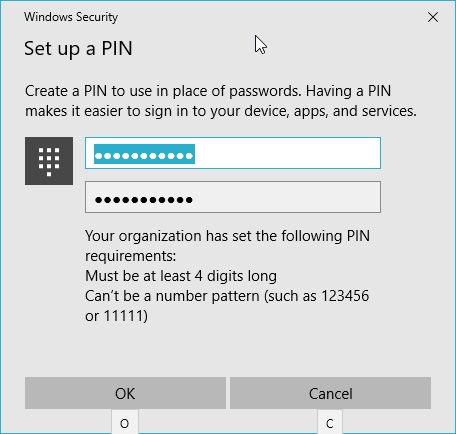
Po nastavení PIN stačí stisknout OK. Váš PIN byl vytvořen.
Část 3: Nastavení hesla pro obrázek ve Windows 10
Pokud jste skončili s nastavit heslo pro Windows 10 pak se podívejte na úžasný způsob, jak nastavit heslo pro obrázek.
Krok 1: Nejprve přejděte na „Možnost přihlášení“.
Krok 2: Zvolte "Picture password".
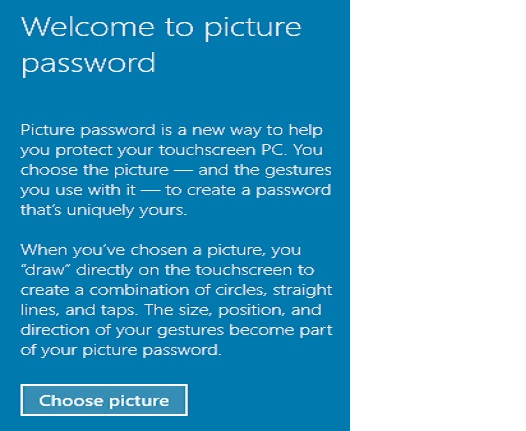
Krok 3: Dále musíte "Vybrat heslo pro obrázek" a také musíte zadat aktuální heslo účtu
Krok 4: Nyní vyberte svůj obrázek a nastavte tři gesta pro váš obrázek, nezapomeňte na tato tři gesta, protože to bude vaše heslo pro obrázek.
Krok 5: Dále musíte znovu zadat gesta, která jste nastavili pro obrázek
Nyní byla gesta nastavena jako heslo pro váš obrázek, příště se budete muset přihlásit také pomocí hesla pro obrázek.
Část 4: Nastavení hesla pro účet Microsoft Windows 10
Chcete nastavit heslo pro účet Microsoft Windows 10? Je to jednoduché, když jste prováděli instalaci Windows 10, budete požádáni o zadání e-mailové adresy a hesla účtu Microsoft. Tento e-mail a heslo budou použity k vytvoření vašeho uživatelského účtu, který bude zabezpečen heslem, které poskytnete.
Souhrn:
V tomto článku jsme zmínili několik způsobů Heslo pro nastavení systému Windows 10 . Tento článek vám pomůže nastavit heslo v nastavení PC i v ovládacím panelu. Nejen to, ale tento článek také pomůže nastavit Windows 10 PIN kód a heslo pro váš obrázek. V případě, že jste ztratili heslo k Windows 10, pak jsme zmínili úžasný nástroj PassFab 4WinKey která obnoví vaše ztracené heslo. Tento nástroj neobsahuje viry. Proč tedy nevyužít všechny výhody z jedné platformy? Kupte si tento nástroj ještě dnes, pokud chcete resetovat heslo a pokud jste nenastavili heslo pro Windows, nastavte si jej ještě dnes a zabezpečte svá data.